Ereignisprotokolle
Von Jamf Pro werden Ereignisse in einer Datei protokolliert. Sie können den Status dieser Ereignisse in den Ereignisprotokollen überprüfen.
Im Bereich „Ereignisprotokolle“ werden die folgenden Informationen angezeigt:
-
Datum/Uhrzeit der letzten Aktualisierung des Ereignisstatus
-
Der Name des Geräts, auf das sich das Ereignis bezieht
-
Der Objekttyp (z. B. „macOS Konfigurationsprofil“ oder „Jamf Imaging“)
-
Der Name des mit dem Ereignis verknüpften Objekts (z. B. der Name eines Konfigurationsprofils oder „Standard-Imaging“)
-
Die Aktion des Ereignisses (z. B. „Installation“ oder „Imaging“)
-
Der Status des Ereignisses (z. B. „Gestartet“ oder „Abgeschlossen“)
Ereignisprotokolle können für Konfigurationsprofile sowohl für macOS als auch für iOS Geräte angezeigt werden. Ab Jamf Pro 9.7 können Ereignisprotokolle auch für Imaging-Vorgänge angezeigt werden.
Je nach der Konfiguration Ihres Systems ist Folgendes zu beachten:
-
Zu Konfigurationsprofilen für macOS und iOS Geräte, die mit Jamf Pro bis Version 6.3 installiert wurden, stehen möglicherweise keine Verlaufsdaten in den Ereignisprotokollen zur Verfügung.
-
Für Imaging-Vorgänge, die mit Jamf Imaging bis Version 9.66 durchgeführt wurden, sind in den Ereignisprotokollen möglicherweise keine Verlaufsdaten verfügbar.
Anforderungen
Um Ereignisprotokolle anzuzeigen, muss dem Benutzer oder der Gruppe von Benutzern in Jamf Pro der Berechtigungssatz „Administrator“ oder „Prüfer“ zugewiesen sein. Weitere Informationen finden Sie unter Jamf Pro Benutzer und Gruppen.
Anzeigen von Ereignisprotokollen
-
Melden Sie sich bei Jamf Pro an.
-
Klicken Sie in der oberen rechten Ecke der Seite auf Einstellungen
 .
. -
Klicken Sie auf Globale Verwaltung.
-
Klicken Sie auf Ereignisprotokolle
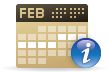 .
.
In dem Bereich werden die Ereignisprotokolle angezeigt.-
Der Eintrag „Standard Imaging (Standard-Imaging)“ umfasst auch Imaging-Vorgänge im Festplattenmodus.
Hinweis: Alle migrierten Imaging-Vorgänge werden unter „Standard Imaging (Standard-Imaging)“ zusammengefasst.
-
Der Eintrag „Autorun-Imaging“ bezieht sich auf Ereignisse im Zusammenhang mit Autorun-Daten.
-
Der Eintrag „PreStage-Imaging“ bezieht sich auf Ereignisse im Zusammenhang mit PreStage-Daten.
-
-
Führen Sie einen der folgenden Schritte aus:
-
Um Details für ein bestimmtes Gerät anzuzeigen, klicken Sie in der Spalte „Gerätename“ auf das jeweilige Gerät.
-
Um das Objekt anzuzeigen, auf das sich ein Ereignis bezieht, klicken Sie in der Spalte „Object Name (Objektname)“ auf das betreffende Objekt (nur bei Konfigurationsprofilen).
-
Klicken Sie zum Anzeigen von Protokolldetails auf einen der Status in der Spalte „Status“.
-
Weiterführende Informationen
Weiterführende Informationen finden Sie in den folgenden Abschnitten dieses Leitfadens:
-
Konfigurationsprofile für Computer
Hier erhalten Sie weitere Informationen über Konfigurationsprofile für macOS Geräte und erfahren unter anderem, wie Sie den Status und die Protokolle für ein macOS Konfigurationsprofil anzeigen. -
Konfigurationsprofile für Mobilgeräte
Hier erhalten Sie weitere Informationen über Konfigurationsprofile für iOS Geräte und erfahren unter anderem, wie Sie den Status und die Protokolle für ein iOS Konfigurationsprofil anzeigen.